前言 在K8s的Node節點上經常有其他進程和Pod爭搶記憶體資源,導致該Node出現OOM現象,最終導致運行在該Node節點上Pod被OS給Kill掉; 採用監控系統和日誌系統對該現象進行監控報警,並通過日誌系統收集的日誌進行佐證; 一、Top命令 我們平時會部署一些應用到Linux伺服器,所以經常 ...
前言
在K8s的Node節點上經常有其他進程和Pod爭搶記憶體資源,導致該Node出現OOM現象,最終導致運行在該Node節點上Pod被OS給Kill掉;
採用監控系統和日誌系統對該現象進行監控報警,並通過日誌系統收集的日誌進行佐證;
一、Top命令
我們平時會部署一些應用到Linux伺服器,所以經常需要瞭解伺服器的運行狀態;
Top命令是幫助我們瞭解伺服器當前的CPU、記憶體、進程狀態的實用工具;
1.快速入門
(base) [root@docker /]# top top - 09:57:23 up 137 days, 25 min, 2 users, load average: 0.05, 0.03, 0.05 Tasks: 148 total, 1 running, 147 sleeping, 0 stopped, 0 zombie %Cpu(s): 0.0 us, 0.0 sy, 0.0 ni,100.0 id, 0.0 wa, 0.0 hi, 0.0 si, 0.0 st KiB Mem : 32779568 total, 31119584 free, 636676 used, 1023308 buff/cache KiB Swap: 0 total, 0 free, 0 used. 31707740 avail Mem PID USER PR NI VIRT RES SHR S %CPU %MEM TIME+ COMMAND 8753 root 20 0 822868 47888 8040 S 0.7 0.1 11:52.10 python3.8 1 root 20 0 191028 4040 2604 S 0.0 0.0 0:46.16 systemd 2 root 20 0 0 0 0 S 0.0 0.0 0:00.26 kthreadd 4 root 0 -20 0 0 0 S 0.0 0.0 0:00.00 kworker/0:0H 5 root 20 0 0 0 0 S 0.0 0.0 0:01.76 kworker/u16:0 6 root 20 0 0 0 0 S 0.0 0.0 0:00.01 ksoftirqd/0 7 root rt 0 0 0 0 S 0.0 0.0 0:00.06 migration/0 8 root 20 0 0 0 0 S 0.0 0.0 0:00.00 rcu_bh 9 root 20 0 0 0 0 S 0.0 0.0 3:13.03 rcu_sched 10 root 0 -20 0 0 0 S 0.0 0.0 0:00.00 lru-add-drain 11 root rt 0 0 0 0 S 0.0 0.0 0:46.57 watchdog/0 12 root rt 0 0 0 0 S 0.0 0.0 0:41.06 watchdog/1 13 root rt 0 0 0 0 S 0.0 0.0 0:00.05 migration/1 14 root 20 0 0 0 0 S 0.0 0.0 0:00.02 ksoftirqd/1 16 root 0 -20 0 0 0 S 0.0 0.0 0:00.00 kworker/1:0H 17 root rt 0 0 0 0 S 0.0 0.0 0:39.13 watchdog/2 18 root rt 0 0 0 0 S 0.0 0.0 0:00.07 migration/2 19 root 20 0 0 0 0 S 0.0 0.0 0:00.01 ksoftirqd/2 21 root 0 -20 0 0 0 S 0.0 0.0 0:00.00 kworker/2:0H 22 root rt 0 0 0 0 S 0.0 0.0 0:40.14 watchdog/3
2.系統狀態概覽
第一行是對當前Linux系統情況的整體概況;
top - 09:57:23 up 137 days, 25 min, 2 users, load average: 0.05, 0.03, 0.05
top:當前處在Top命令模式,系統時間
up:Linux操作系統運行了多久
users:當前活躍用戶
load average:5分鐘、10分鐘、15分鐘之內的CPU負載
2.1.load average
Linux系統中的Load是對當前CPU工作量的度量,簡單的說是進程隊列的長度。
Load Average 就是一個時間段 (1 分鐘、5分鐘、15分鐘) 內CPU的平均 Load 。
2.2.如何衡量cpu load
假設1臺電腦只有1個CPU,所有進程中的運算任務,都必須由這1個CPU來完成。
那麼,我們不妨把這個CPU想象成1座單向通行大橋,橋上只有1根車道,所有車輛都必須從這1根車道上通過。
2.2.1.系統負荷為0
意味著大橋上1輛車也沒有。
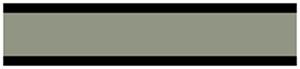
2.2.2.系統負荷為0.5
意味著大橋的一半,被車流占用了。
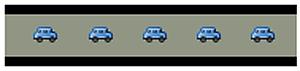
2.2.3.系統負荷為1.0
意味著大橋的全部,被車流占滿了,但是直到此時該大橋還是能順暢通行的,沒有堵車;
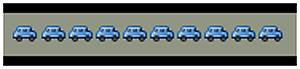
2.2.4.系統負荷為1.7
大橋在通車的時候, 不光橋上的車流會影響通車的效率, 後面排隊等著還沒有上橋的車也增加道路的擁堵,;
如果把等待進入大橋的車,也算到負載中去, 那麼Load就會 > 1.0.
例:系統負荷為1.7,意味著車輛太多了,大橋已經被占滿了(100%),後面等待上橋的車輛為大橋上車輛的70%。

2.2.5.系統負荷高會造成什麼影響?
以此類推,系統負荷2.0,意味著等待上橋的車輛與橋面的車輛一樣多;
系統負荷3.0,意味著等待上橋的車輛是橋面車輛的2倍。
總之,當cpu load大於1時,後面的車輛(進程)就必須等待了,系統負荷越大,過橋的時間就越久。
2.3.cpu load和cpu使用率
CPU Load 低 CPU利用率低 :CPU資源良好,系統運行正常
CPU Load 低 CPU利用率高:確定程式是否有問題,少量進程消耗大量COP計算資源
CPU Load 高 CPU利用率低:程式中IO操作比較多,導致系統出現IO瓶頸;
CPU Load 高 CPU利用率高:CPU資源不足
3.進程狀態概覽
Tasks: 148 total, 1 running, 147 sleeping, 0 stopped, 0 zombie
Tasks:當前系統中運行的進程總數
Running:當前系統中處在running 狀態的進程個數
Sleeping:當前系統中處在sleeping狀態的進程個數
Stopped:當前系統中處在Stopped狀態的進程個數
Zombie:當前系統中處在Zombie狀態的進程個數,子進程比父進程先結束,父進程無法獲取到子進程的Exit狀態,該進程稱為僵屍進程。
4.CPU狀態概覽
%Cpu(s): 0.0 us, 0.0 sy, 0.0 ni,100.0 id, 0.0 wa, 0.0 hi, 0.0 si, 0.0 st
CPU分為用戶態和內核態
us:CPU在用戶態花費的時間 ,應該<60%
sy:CPU在內核態花費的時間,sy+us<80%
id:CPU在空閑狀態花費的時間
wa: 進程執行IO操作占用CPU的時間,<30%,不同功能的伺服器,閾值不一,郵件伺服器的wa很高;
5.記憶體使用概覽
KiB Mem : 32779568 total, 31119584 free, 636676 used, 1023308 buff/cache KiB Swap: 0 total, 0 free, 0 used. 31707740 avail Mem
total:記憶體空間總和
used:已使用記憶體空間
free:空閑的記憶體空間
6.進程詳細狀態
PID USER PR NI VIRT RES SHR S %CPU %MEM TIME+ COMMAND 8753 root 20 0 822868 47888 8040 S 0.7 0.1 11:52.10 python3.8
PID:進程編號
USER:執行進程的用戶
PR(Priority):進程優先順序,由OS決定的;(PR越低越優先被CPU調度),越低越優先
NI(Nice):進程的Nice值,用戶可以設置進程的執行優先權,root(-20到19),普通user 0-19
VIRT(Virtual memory usage ):進程“需要的”虛擬記憶體大小
RES(Resident Memory Usage):進程當前使用的記憶體大小,但不包括swap out
SHR(Shared Memory):除了自身進程的共用記憶體,也包括其他進程的共用記憶體
S(Status):進程狀態D(Dead)R(運行) T(跟蹤/停止)Z(僵屍)
%CPU:當前進程占用CPU時間的百分比
%MEM:當前進程占用記憶體空間的百分比
TIME+:當前進程使用CPU時間的總和
COMMAND:命令行
7.常用快捷鍵
- shift+e:切換記憶體單位顯示格式 (可重覆按鍵切換)
- z:換是否彩色顯示(可復按鍵換
- m: 切換記憶體使用率顯示格式(可重覆按鍵切換)
- e:切換底部各個進程詳細中單位的顯示模式 (可重覆按鍵切換)
- b:切換高亮選中 (可重覆按鍵切換)
- W:把當前配置保存到文件中,下次啟動top會使用當前的配置
- h:進入幫助菜單(進入菜單後,可按ESC或q退出幫助菜單)
- q:退出 top命令
8.欄位排序
top底部的進程列表信息是可以選擇指定列進行排序的
- 按f進入欄位選擇界面
- 按上下鍵選擇要進行排序的欄位/ space鍵選擇該欄位是否顯示
- 按下s鍵激活這個選擇
- 按q鍵退出排序欄位選擇界面



